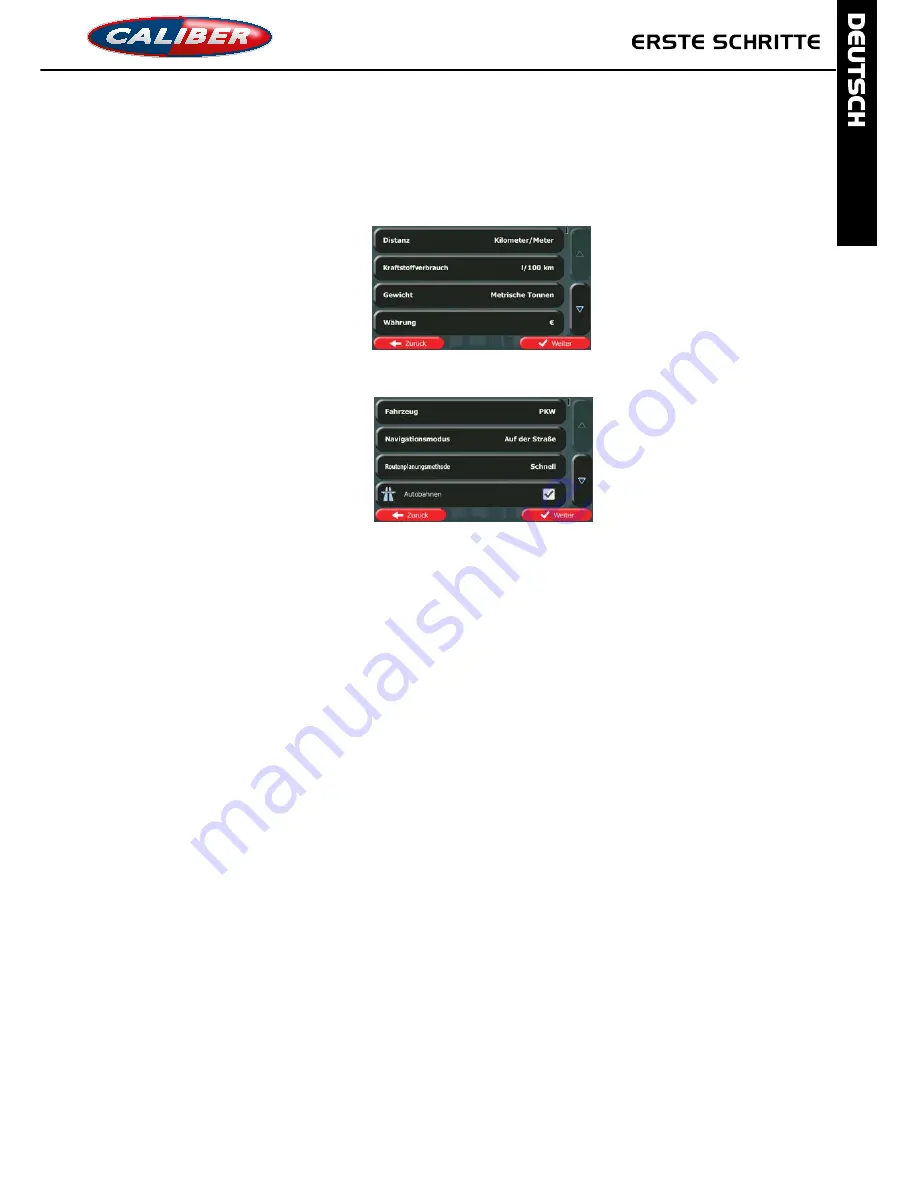
6. Ändern Sie gegebenenfalls das Zeitformat und die verwendeten Einheiten. Diese Auswahl können
Sie später in den regionalen Einstellungen (Seite 110) ändern.
7. Ändern Sie gegebenenfalls die Standardeinstellungen für die Routenplanung. Diese Auswahl
können Sie später in den Routeneinstellungen (Seite 101) ändern.
8. Die anfängliche Einrichtung ist nun abgeschlossen. Sie können den Konfigurationsassistenten
später über das Einstellungsmenü (Seite 95) erneut aufrufen.
Nach der anfänglichen Einrichtung erscheint das Navigationsmenü und Sie können die Software sofort
verwenden.
2.1 Navigationsmenü
Über das Navigationsmenü können Sie auf alle Programmbereiche von Caliber zugreifen.
Sie haben folgende Optionen:
•
Tippen Sie auf
, um Ihr Ziel durch Eingabe einer Adresse oder Auswahl eines
Sonderziels, einer Stelle auf der Karte oder eines Ihrer Favoriten festzulegen. Darüber hinaus
können Sie eines Ihrer letzten Ziele aus dem intelligenten Verlauf wählen oder ein
Koordinatenpaar eingeben.
•
Tippen Sie auf
, um die Routenparameter und die gesamte Route auf der
Karte anzuzeigen. Darüber hinaus können Sie routenbezogene Aktionen durchführen, z. B. Ihre
8
6. Ändern Sie gegebenenfalls das Zeitformat und die verwendeten Einheiten. Diese Auswahl können
Sie später in den regionalen Einstellungen (Seite 110) ändern.
7. Ändern Sie gegebenenfalls die Standardeinstellungen für die Routenplanung. Diese Auswahl
können Sie später in den Routeneinstellungen (Seite 101) ändern.
8. Die anfängliche Einrichtung ist nun abgeschlossen. Sie können den Konfigurationsassistenten
später über das Einstellungsmenü (Seite 95) erneut aufrufen.
Nach der anfänglichen Einrichtung erscheint das Navigationsmenü und Sie können die Software sofort
verwenden.
2.1 Navigationsmenü
Über das Navigationsmenü können Sie auf alle Programmbereiche von Caliber zugreifen.
Sie haben folgende Optionen:
•
Tippen Sie auf
, um Ihr Ziel durch Eingabe einer Adresse oder Auswahl eines
Sonderziels, einer Stelle auf der Karte oder eines Ihrer Favoriten festzulegen. Darüber hinaus
können Sie eines Ihrer letzten Ziele aus dem intelligenten Verlauf wählen oder ein
Koordinatenpaar eingeben.
•
Tippen Sie auf
, um die Routenparameter und die gesamte Route auf der
Karte anzuzeigen. Darüber hinaus können Sie routenbezogene Aktionen durchführen, z. B. Ihre
8
6. Ändern Sie gegebenenfalls das Zeitformat und die verwendeten Einheiten. Diese Auswahl können
Sie später in den regionalen Einstellungen (Seite 110) ändern.
7. Ändern Sie gegebenenfalls die Standardeinstellungen für die Routenplanung. Diese Auswahl
können Sie später in den Routeneinstellungen (Seite 101) ändern.
8. Die anfängliche Einrichtung ist nun abgeschlossen. Sie können den Konfigurationsassistenten
später über das Einstellungsmenü (Seite 95) erneut aufrufen.
Nach der anfänglichen Einrichtung erscheint das Navigationsmenü und Sie können die Software sofort
verwenden.
2.1 Navigationsmenü
Über das Navigationsmenü können Sie auf alle Programmbereiche von Caliber zugreifen.
Sie haben folgende Optionen:
•
Tippen Sie auf
, um Ihr Ziel durch Eingabe einer Adresse oder Auswahl eines
Sonderziels, einer Stelle auf der Karte oder eines Ihrer Favoriten festzulegen. Darüber hinaus
können Sie eines Ihrer letzten Ziele aus dem intelligenten Verlauf wählen oder ein
Koordinatenpaar eingeben.
•
Tippen Sie auf
, um die Routenparameter und die gesamte Route auf der
Karte anzuzeigen. Darüber hinaus können Sie routenbezogene Aktionen durchführen, z. B. Ihre
8


























